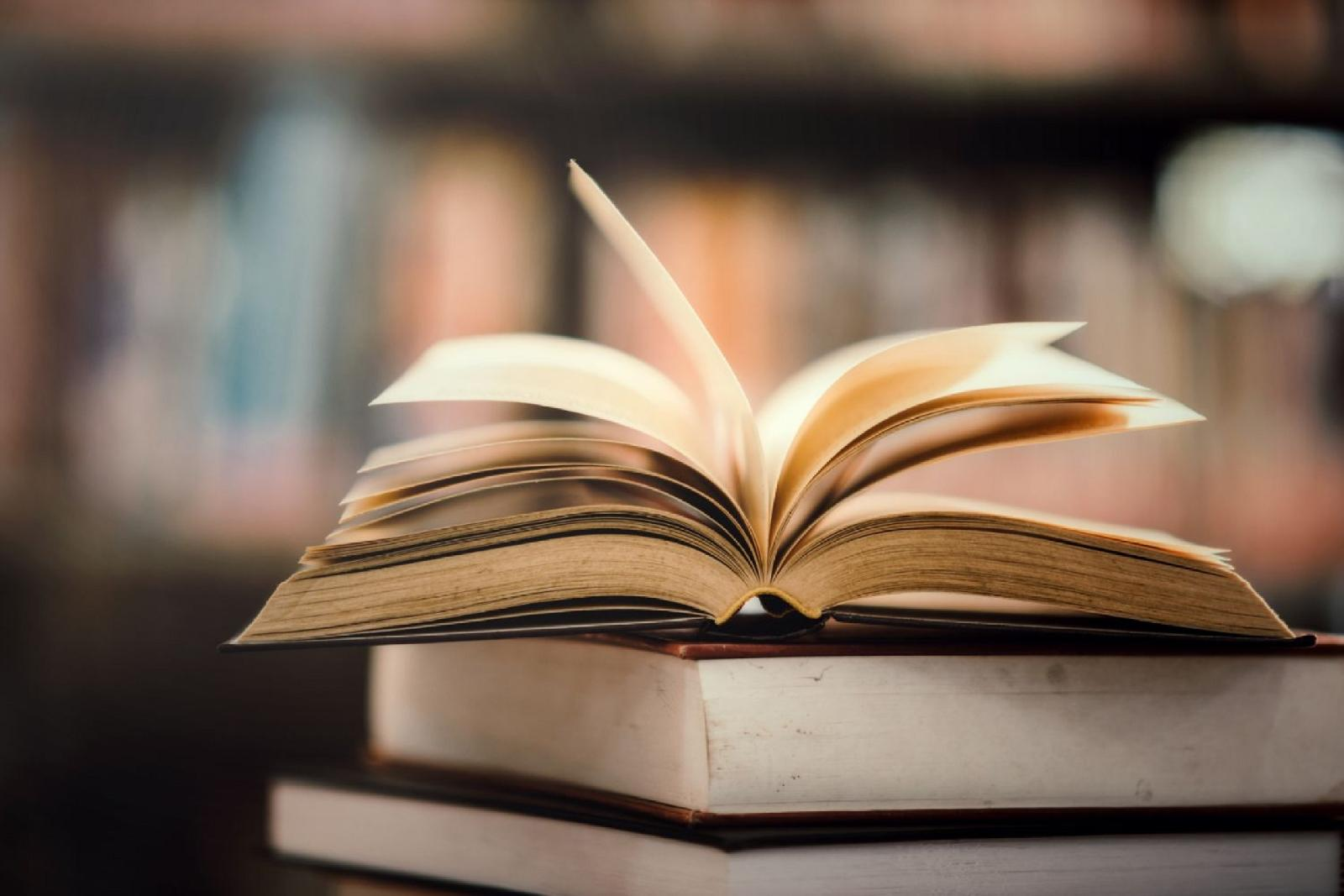L’utilisation d’un fournisseur de messagerie tel que Gmail pour envoyer des e-mails en masse peut représenter un véritable atout pour votre entreprise ou vos communications personnelles. Le présent article vous propose un tour d’horizon des différentes étapes à suivre pour envoyer efficacement et simplement un grand nombre d’e-mails via Gmail, quel que soit le contenu de votre message.
Préparation de la liste de contacts
Avant toute chose, il est essentiel de constituer une liste de contacts à qui vous souhaitez envoyer votre e-mail. Pour cela, connectez-vous à votre compte Gmail, puis dirigez-vous vers l’onglet « contacts », situé dans la barre latérale gauche. Dans cette section, vous pouvez ajouter manuellement tous les contacts que vous voulez inclure dans l’envoi massif d’e-mails.
Sachez qu’il est également possible d’importer directement une liste de contacts au format CSV. Ainsi, si vous possédez déjà une base de données de clients, partenaires ou prospects, n’hésitez pas à l’exploiter pour gagner du temps lors de la préparation de votre opération d’envoi. Une fois votre liste de contacts constituée, n’oubliez pas de bien vérifier que leur adresse e-mail est correcte afin d’éviter des problèmes de non-réception ou de rejet par certains serveurs de messagerie.
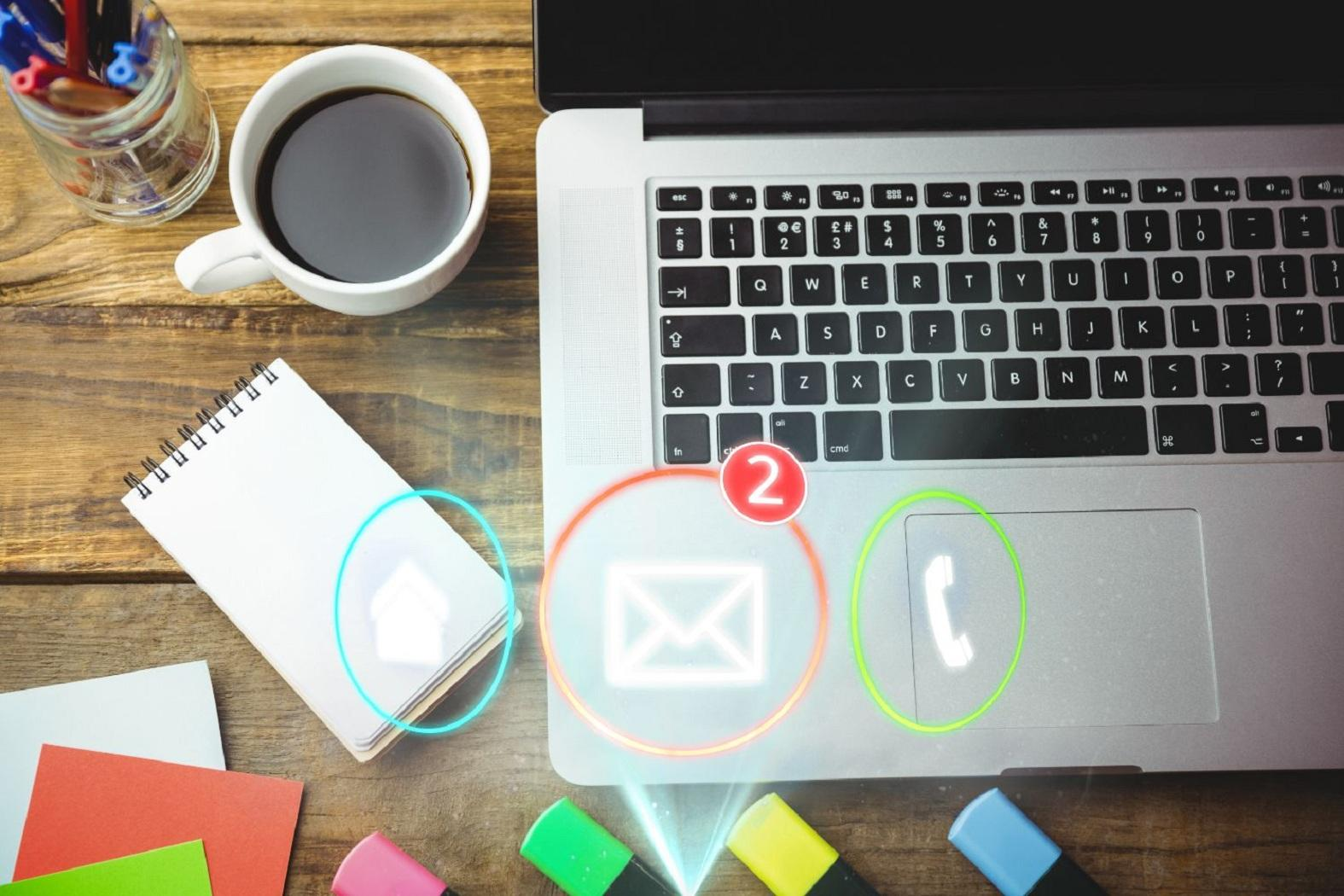
Création du groupe d’envoi
Après avoir préparé votre liste de contacts, l’étape suivante consiste à créer un groupe d’envoi. Pour ce faire, retournez dans l’onglet « contacts » de Gmail, puis cliquez sur le bouton « + » situé en bas à gauche de votre écran. Choisissez ensuite l’option « Créer un groupe », et donnez-lui un nom adéquat pour le reconnaître facilement (par exemple, « Clients », « Newsletter », etc.).
Une fois votre groupe créé, il vous suffit d’y ajouter les contacts que vous avez préalablement sélectionnés. Sélectionnez tous les contacts que vous souhaitez inclure dans votre envoi, puis faites un clic droit et choisissez l’option « Ajouter au groupe ». Vous pouvez également effectuer cette opération en faisant glisser directement les contacts sélectionnés vers le groupe de votre choix.
Ajout des contacts individuellement ou par importation dans le groupe
Si vous n’avez pas encore ajouté vos contacts à la liste, vous avez également la possibilité de les ajouter directement au groupe lors de sa création. Pour cela, utilisez l’outil de recherche présent dans l’interface de gestion des contacts. Tapez le nom du contact que vous recherchez dans la barre dédiée, puis sélectionnez-le pour qu’il soit automatiquement ajouté au groupe que vous venez de créer.
Enfin, rappelez-vous qu’il est également possible d’importer une liste de contacts directement dans un groupe déjà existant. Cela peut se révéler particulièrement utile si vous devez régulièrement mettre à jour votre base de données d’adresses e-mails.
Rédaction et envoi de l’e-mail
Maintenant que votre groupe d’envoi est correctement constitué et que vos contacts y ont été ajoutés, il ne vous reste plus qu’à rédiger votre e-mail et procéder à son envoi. Ouvrez votre boîte de réception Gmail, puis cliquez sur le bouton « Rédiger » situé en haut à gauche pour ouvrir un nouvel e-mail.
Veillez à bien renseigner l’objet et le contenu de votre message, en prenant soin de rester clair et concis pour inciter les destinataires à lire votre e-mail.
Saisie du nom de groupe dans la zone « À »
Pour envoyer votre e-mail à l’ensemble des membres d’un groupe, il vous suffit de taper le nom du groupe créé précédemment dans la zone « À » du nouvel e-mail. Une liste déroulante apparaîtra alors avec le nom de votre groupe préalablement sélectionné ; choisissez ce dernier pour inclure automatiquement tous les membres du groupe parmi les destinataires de votre e-mail en masse.
Utilisation de la fonction « Cci »
Afin de respecter la confidentialité des informations personnelles de vos destinataires, pensez à utiliser la fonction « Cci » (copie carbone invisible). Au lieu de mettre le nom du groupe directement dans la zone « À », placez-le plutôt dans la zone « Cci ». Ainsi, chaque destinataire ne verra pas les adresses e-mails des autres membres du groupe, qui seront cachées pour préserver leur vie privée.
Une fois votre e-mail rédigé et les destinataires correctement renseignés, il ne vous reste plus qu’à cliquer sur le bouton « Envoyer » pour expédier votre message à l’ensemble des membres du groupe sélectionné. Avec Gmail, une manière simple et efficace d’envoyer des e-mails en masse à vos contacts.